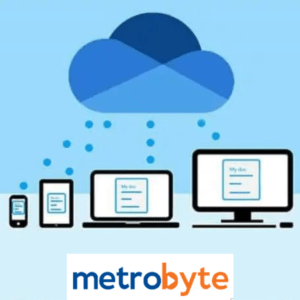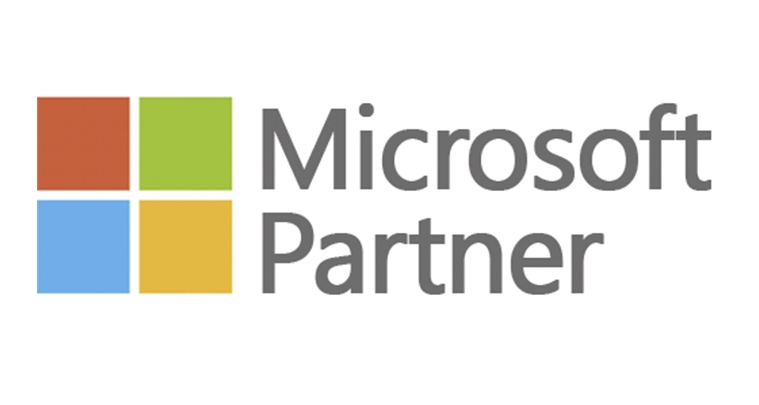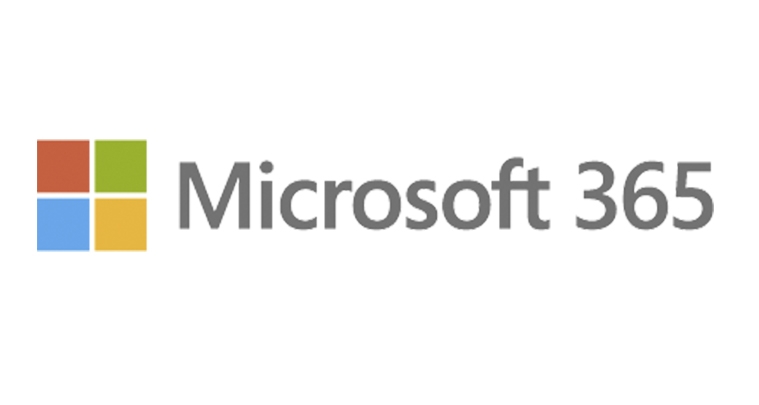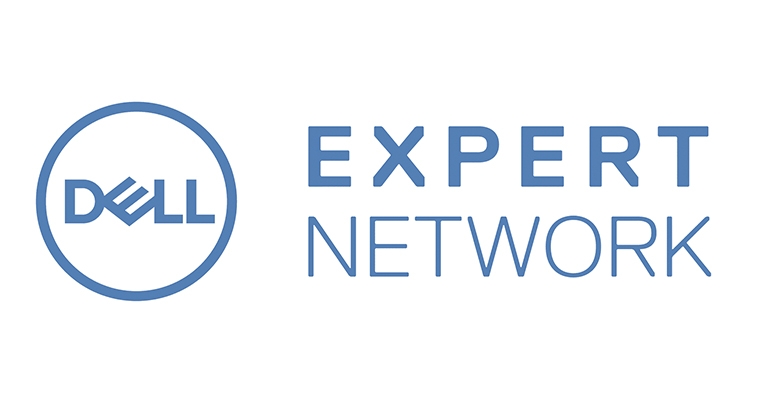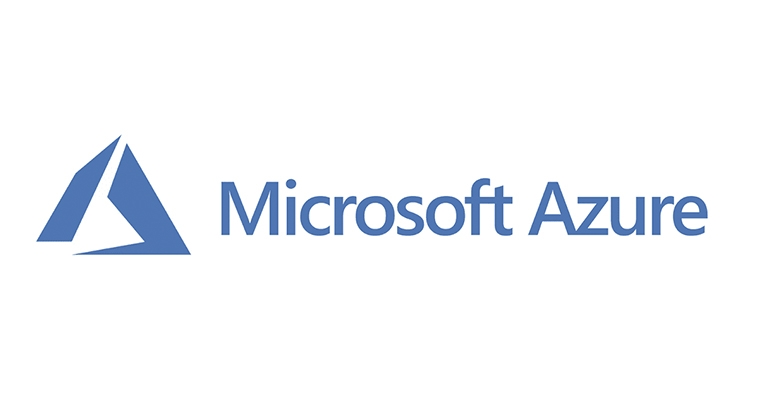Como liberar armazenamento utilizado pelo OneDrive
O armazenamento em nuvem é uma ótima maneira de manter seus arquivos seguros e acessíveis em qualquer lugar. O OneDrive, da Microsoft, é uma das plataformas mais populares de armazenamento em nuvem. Ele permite que você armazene, compartilhe e acesse seus arquivos facilmente em qualquer dispositivo. No entanto, com o tempo, seus arquivos podem ocupar muito espaço em sua conta do OneDrive. Se você estiver com pouco espaço, é hora de liberar armazenamento utilizado pelo OneDrive. Neste artigo, vamos mostrar como você pode fazer isso.
Por que você deve liberar espaço no OneDrive?
Antes de mostrarmos como liberar espaço no OneDrive, vamos discutir por que isso é importante. Quando você fica sem espaço de armazenamento no OneDrive, não poderá mais fazer upload de arquivos. Isso significa que você não poderá mais acessar seus arquivos de qualquer lugar, o que é uma das maiores vantagens do armazenamento em nuvem.
Além disso, ter muito espaço ocupado pode deixar seu computador lento e pode dificultar a execução de outras tarefas. É por isso que é importante limpar regularmente sua conta do OneDrive e liberar espaço.
Como verificar o espaço usado na conta do OneDrive?
Antes de começarmos a limpar sua conta do OneDrive, é importante saber quanto espaço você está usando. Para verificar o espaço usado em sua conta do OneDrive, siga as etapas abaixo:
Abra o site do OneDrive e faça login em sua conta.
Clique em “Configurações” no canto superior direito da página.
Clique em “Opções”.
Clique em “Armazenamento” na guia à esquerda.
Aqui você pode ver quanto espaço você está usando e quanto espaço você tem disponível.
Agora que você sabe quanto espaço está usando, vamos mostrar como você pode liberar espaço.
Como liberar espaço no OneDrive?
Aqui estão algumas maneiras de liberar espaço em sua conta do OneDrive:
-
Excluir arquivos que você não precisa mais
A maneira mais simples de liberar espaço no OneDrive é excluir arquivos que você não precisa mais. Para fazer isso, siga as etapas abaixo:
Abra o site do OneDrive e faça login em sua conta.
Navegue até a pasta que contém os arquivos que você deseja excluir.
Selecione os arquivos que deseja excluir e clique no botão “Excluir” na parte superior da página.
Confirme que deseja excluir os arquivos selecionados.
-
Remover arquivos da lixeira
Quando você exclui arquivos no OneDrive, eles são movidos para a lixeira. A lixeira ainda ocupa espaço em sua conta do OneDrive, portanto, é importante esvaziá-la regularmente. Para fazer isso, siga as etapas abaixo:
Clique em “Lixeira” no painel esquerdo do OneDrive.
Selecione os arquivos que deseja excluir permanentemente.
Clique em “Excluir” na parte superior da página.
Confirme que deseja excluir os arquivos selecionados permanentemente
-
Desativar o backup da câmera
O OneDrive oferece uma opção para fazer o backup automático de suas fotos e vídeos da câmera do seu dispositivo. Embora seja uma ótima maneira de manter seus arquivos seguros, também pode ocupar muito espaço. Se você não precisa de todos os seus arquivos da câmera no OneDrive, desativar o backup pode liberar muito espaço. Para fazer isso, siga as etapas abaixo:
Abra o aplicativo OneDrive no seu dispositivo.
Clique no ícone do seu perfil na parte superior da tela.
Selecione “Configurações”.
Selecione “Câmera”.
Desative a opção “Backup da câmera”.
-
Compactar arquivos
Compactar arquivos é uma ótima maneira de economizar espaço em sua conta do OneDrive. Quando você compacta um arquivo, ele ocupa menos espaço em seu armazenamento. Para compactar um arquivo, siga as etapas abaixo:
Navegue até a pasta que contém os arquivos que deseja compactar.
Selecione os arquivos que deseja compactar.
Clique com o botão direito do mouse nos arquivos selecionados e selecione “Enviar para” > “Pasta compactada (comprimida)”.
Aguarde o processo de compactação ser concluído.
-
Compartilhar arquivos
Se você tiver arquivos grandes que não deseja excluir, pode compartilhá-los com outras pessoas em vez de armazená-los em sua conta do OneDrive. Compartilhar arquivos pode liberar muito espaço em sua conta do OneDrive. Para compartilhar um arquivo, siga as etapas abaixo:
Navegue até a pasta que contém o arquivo que deseja compartilhar.
Clique com o botão direito do mouse no arquivo e selecione “Compartilhar”.
Selecione as pessoas com quem deseja compartilhar o arquivo e defina as permissões de compartilhamento.
Conclusão
Liberar espaço em sua conta do OneDrive é importante para manter sua conta organizada e acessível. Com as dicas deste artigo, você pode liberar espaço facilmente em sua conta do OneDrive. Lembre-se de verificar regularmente quanto espaço você está usando e limpar sua conta sempre que necessário.
FAQs
Como eu sei se estou ficando sem espaço no OneDrive?
R: Você pode verificar quanto espaço está usando em sua conta do OneDrive indo para “Configurações” e selecionando “Armazenamento”.
Posso recuperar arquivos excluídos permanentemente da lixeira do OneDrive?
R: Não, arquivos excluídos permanentemente da lixeira do OneDrive não podem ser recuperados.
Posso compartilhar pastas inteiras no OneDrive?
R: Sim, você pode compartilhar pastas inteiras no OneDrive selecionando a pasta e clicando em “Compartilhar”.
Como eu compacto um arquivo no OneDrive?
R: Selecione o arquivo que deseja compactar, clique com o botão direito do mouse e selecione “Enviar para” > “Pasta compactada (comprimida)”.
Preciso de uma conta do Microsoft para usar o OneDrive?
R: Sim, você precisa de uma conta do Microsoft para usar o One